Le défi de la retouche d'images numériques vous offre de nombreuses possibilités créatives, en particulier pour les artistes aérographe. Dans ce tutoriel, je vais vous montrer étape par étape comment créer un paysage spatial inspirant avec un arrière-plan accrocheur et une silhouette fascinante. Les techniques que vous apprendrez ne sont pas seulement applicables à ce projet, mais élargiront considérablement votre répertoire en peinture numérique.
Principales conclusions
- L'utilisation de différents types de pinceaux peut influencer considérablement le résultat.
- Les dégradés de couleurs et les superpositions contribuent à la profondeur et à la dynamique de la composition.
- Une méthode de travail structurée permet de modifier et d’optimiser facilement les détails.
Guide étape par étape
Démarrage du projet et paramètres du fichier
Commencez par ouvrir un nouveau fichier vierge. Choisissez un nom de travail approprié ; dans ce cas, nous utilisons « Paysage spatial ». Réglez la largeur et la hauteur en pixels sur 2100 x 1000. Cela vous donne suffisamment d'espace pour concevoir vos détails.
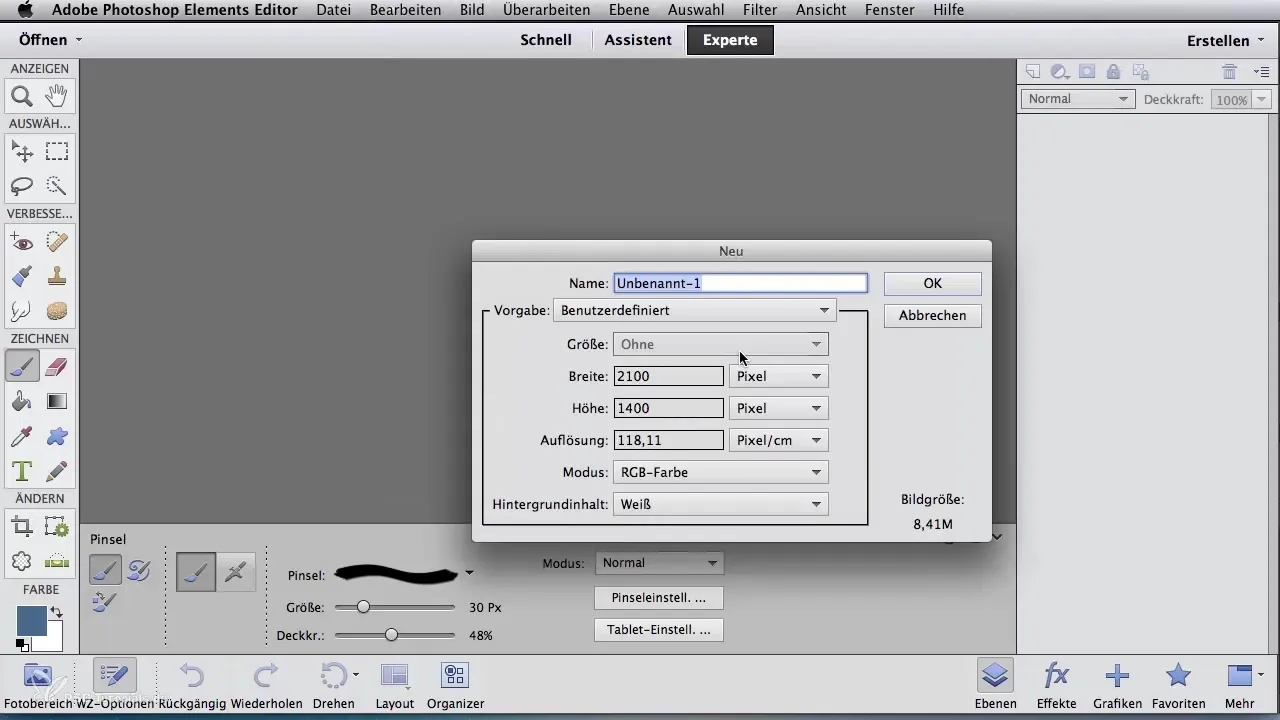
Sélection de l'outil et choix des couleurs
Sélectionnez un grand pinceau rond et doux d'environ 1000 pixels de taille. Choisissez une teinte de bleu plus clair et commencez à créer un dégradé de couleur en douceur. Vous pouvez utiliser l'outil de dégradé ou mélanger les couleurs manuellement, comme si vous travailliez avec un pistolet aérosol.
Créer un nouveau calque
Créez un nouveau calque pour d'autres objets. Vous pouvez le faire via le menu « Calque » ou en cliquant simplement sur l'icône « Nouveau calque ». Cela rendra votre méthode de travail plus flexible, car vous pouvez apporter des modifications à tout moment sans affecter les calques sous-jacents.
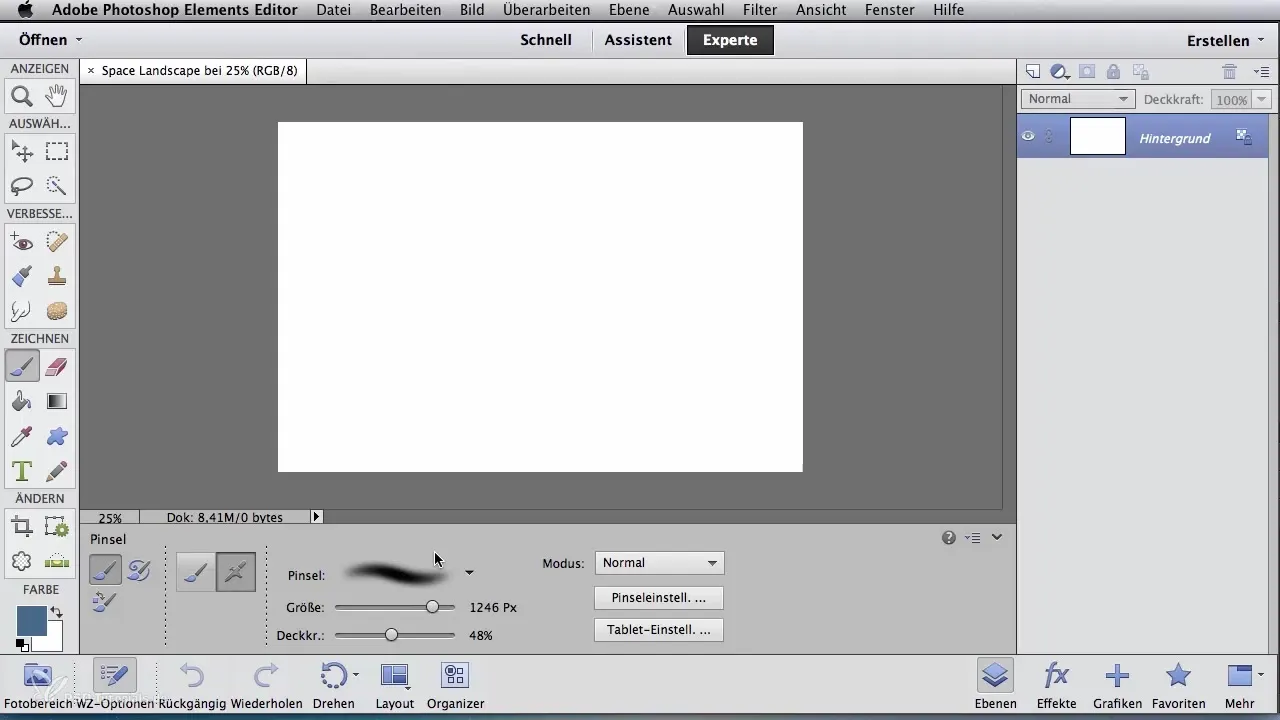
Première application de couleur avec le pinceau à craie
Pour la première silhouette, choisissez un pinceau à craie avec un bleu foncé ou moyen. Commencez avec la première application de couleur, le pinceau à craie formant des bords nets qui vous aident à esquisser des bâtiments futuristes. Réduisez la taille du pinceau pour effectuer des travaux plus détaillés et réglez l'opacité à environ 50 % pour créer des structures légères sur les montagnes et les bâtiments.
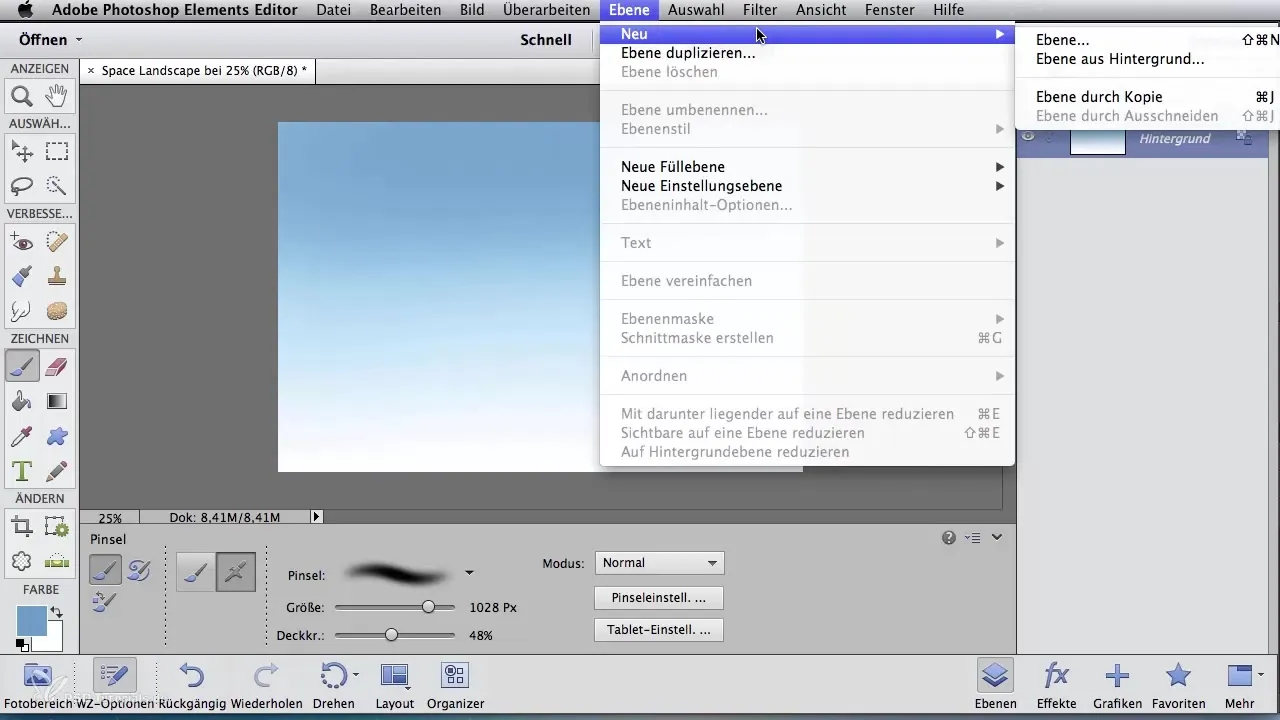
Ajouter des silhouettes et des détails
Changez maintenant de taille de pinceau pour mieux colorier votre silhouette. Ajoutez un deuxième bâtiment et esquissez le côté gauche ainsi que la tour correspondante. Connectez les deux bâtiments par un pont pour que votre composition ait l’air cohérente.
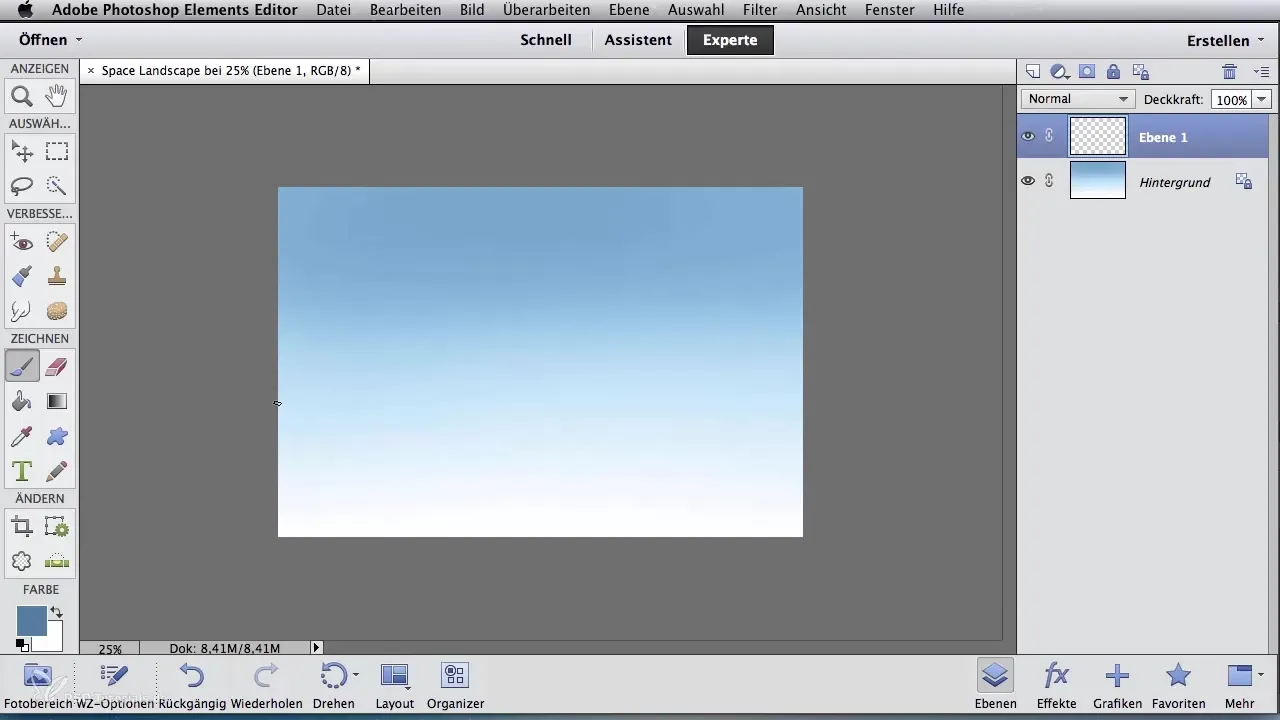
Intégrer des éléments futuristes
Créez d'autres structures montagneuses futuristes en dessinant les contours extérieurs puis en les coloriant. Concentrez-vous d'abord sur les ombrages, car cela donne plus de profondeur à la scène. Utilisez une opacité moyenne pour intensifier l'intensité des tons pendant que vous peignez.
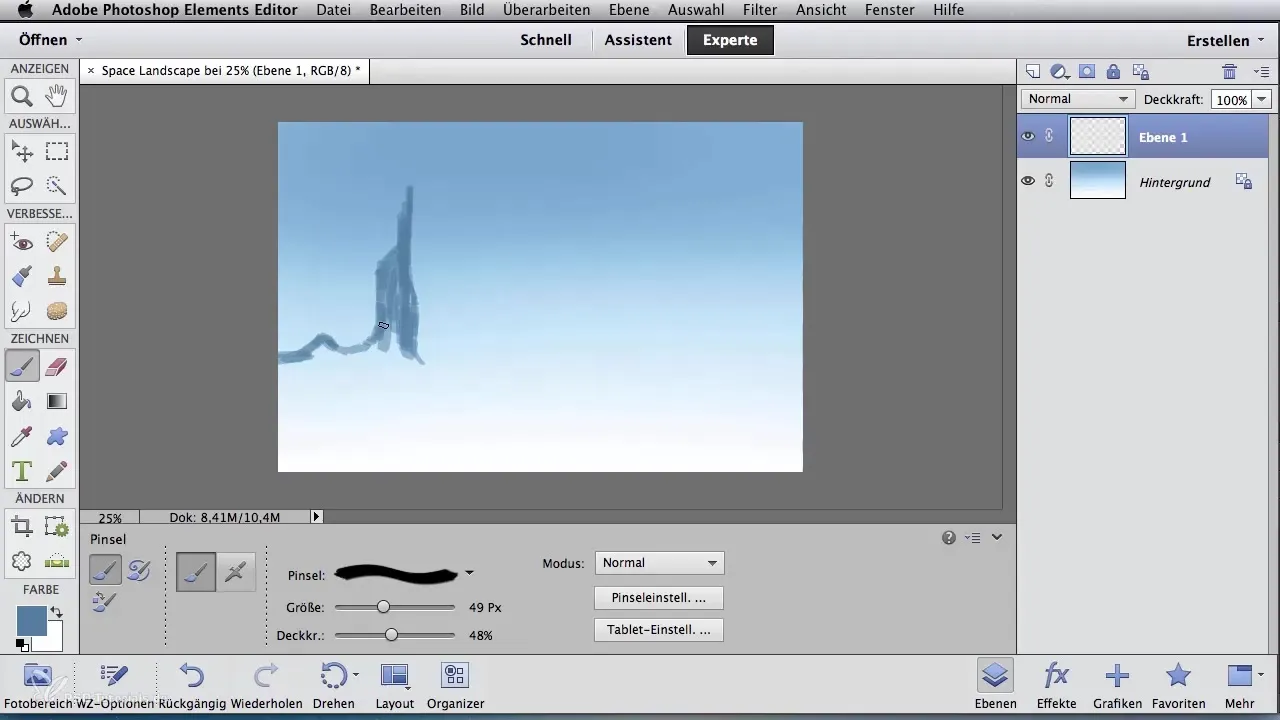
Affiner les contours
Optimisez les contours des montagnes et des bâtiments avec une gomme. Les bords doivent devenir plus nets, et à ce moment-là, vous pouvez ajouter d'autres structures en forme d'antenne qui donneront à votre composition une touche futuriste.
Ajouter de la lumière et des reflets
Changez la couleur en un bleu clair pour créer des lumières sur les montagnes et d'autres reflets sur les bâtiments. Réduisez à nouveau la taille du pinceau tout en ajoutant le bord lumineux sur le côté gauche du premier bâtiment. Appliquez d'abord la couleur de manière grossière – la précision viendra plus tard.
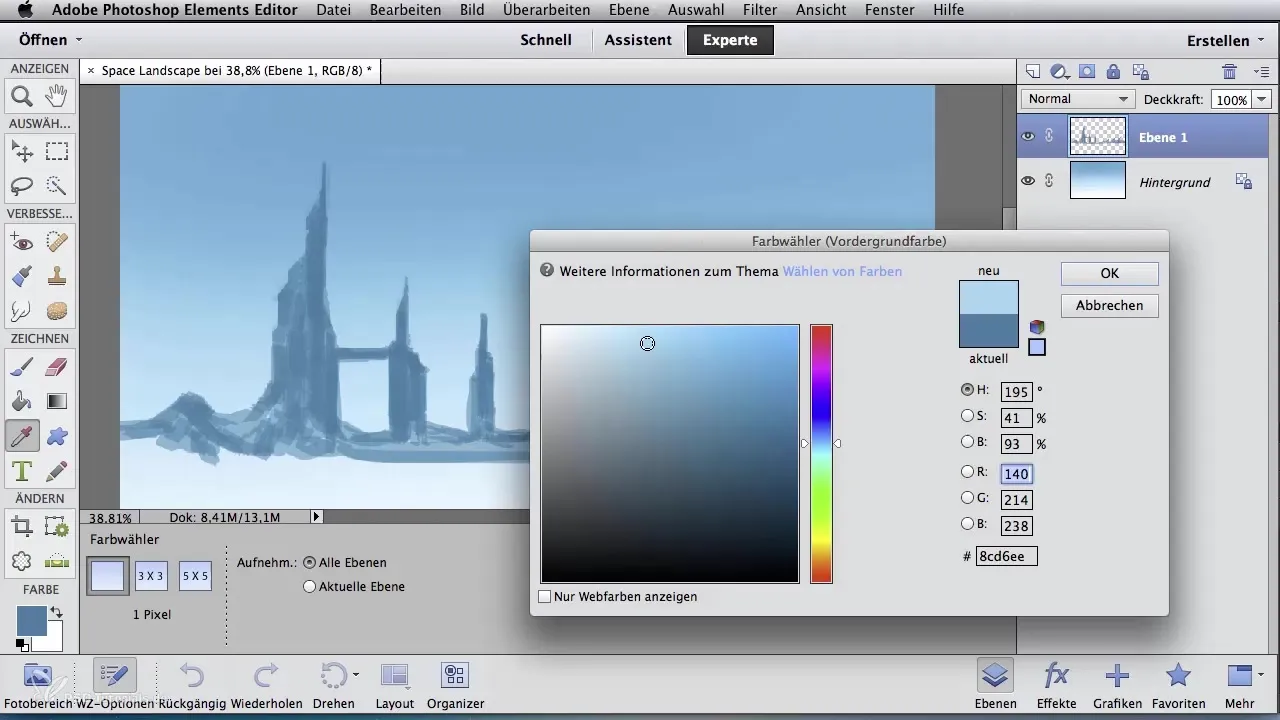
Travaux de finition et harmonisation
Continuez et ajoutez de petits détails fins dans les fenêtres des bâtiments et dans les montagnes. Ces reflets devraient être particulièrement situés sur le côté gauche de la moitié des montagnes et des bâtiments pour représenter la source de lumière venant du côté gauche.
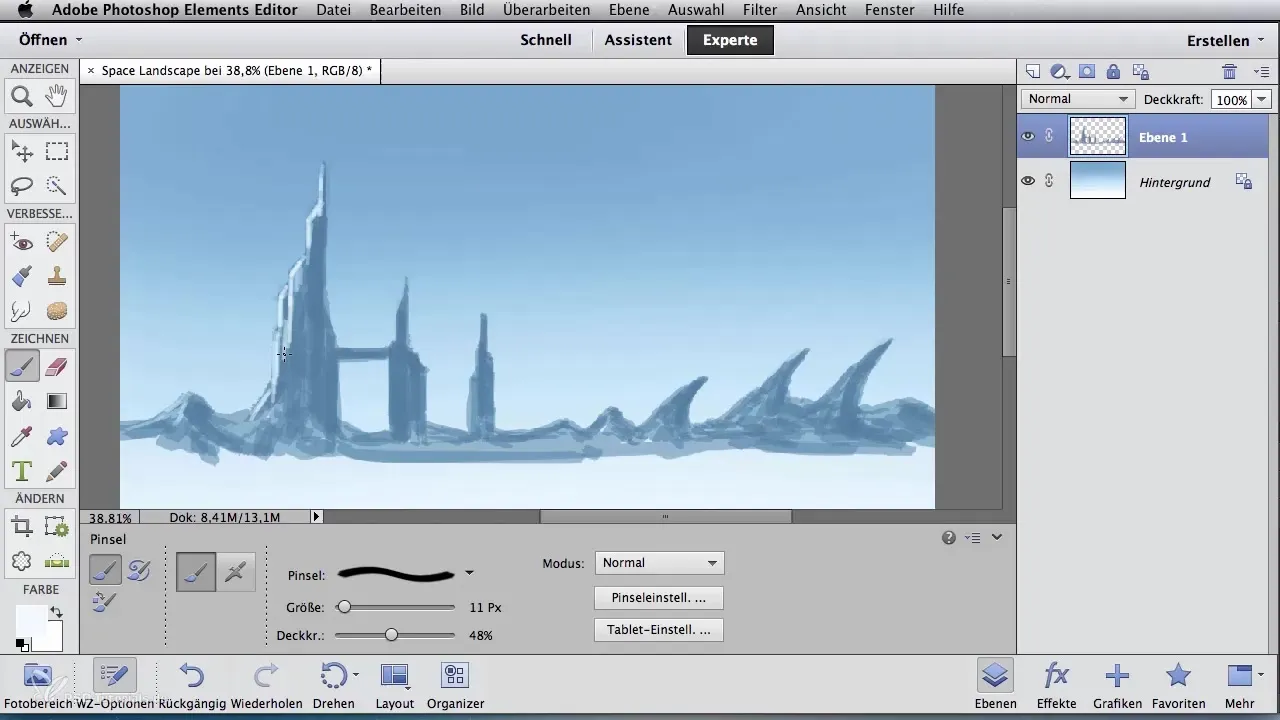
Travaux de finition et compilation
Terminez votre paysage en passant en revue la finalisation des applications de couleur pour vous assurer que l'intensité des couleurs a le contraste souhaité. Vérifiez régulièrement votre travail pour vous assurer que tout semble cohérent.
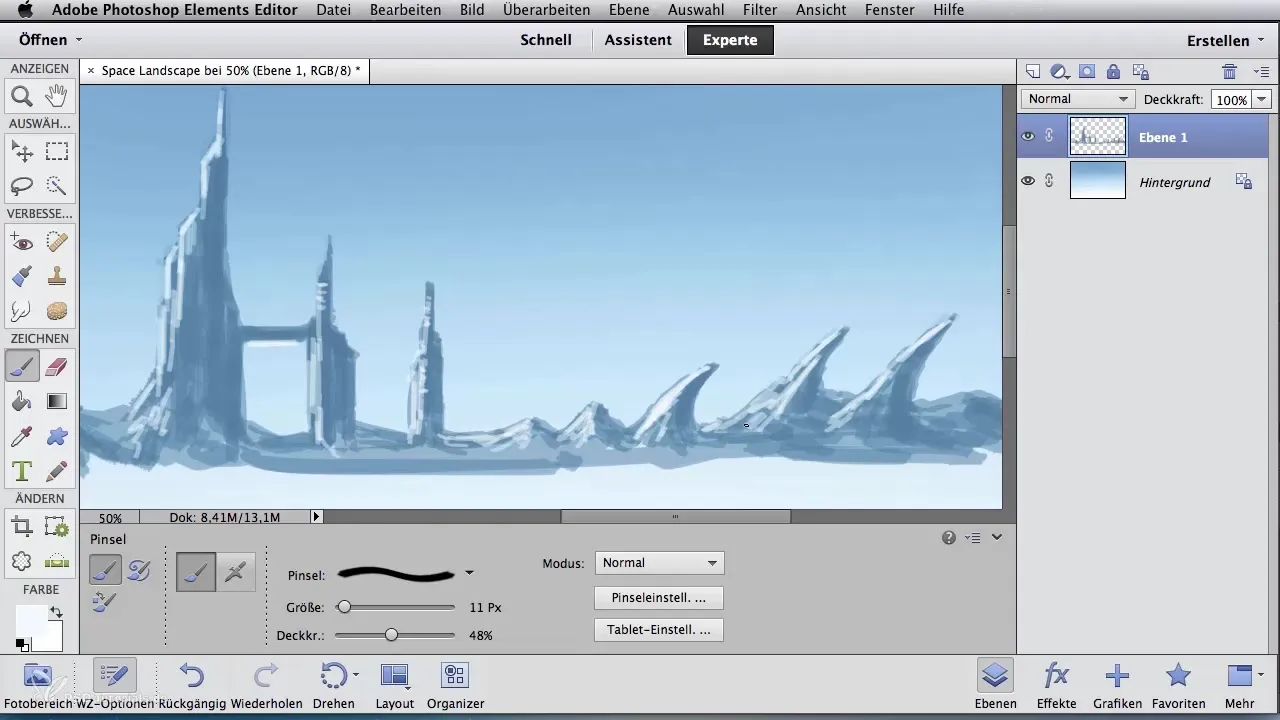
Résumé – Retouche numérique pour artistes aérographe : Paysage spatial – Créer une silhouette
Dans ce tutoriel, vous avez appris à créer un paysage spatial étape par étape. Vous avez découvert des techniques importantes pour le choix et l'application des couleurs, l'utilisation de différents pinceaux et calques. Ces compétences élargissent votre répertoire en offrant des approches précieuses pour l'art numérique.
Questions fréquentes
Comment créer un nouveau calque ?Cliquez sur l'icône « Nouveau calque » ou sélectionnez « Calque » dans le menu.
Quel pinceau devrais-je utiliser pour la silhouette ?Utilisez un pinceau à craie pour des bords nets et un bon travail de détail.
Comment puis-je représenter les sources de lumière dans mon paysage ?Utilisez des teintes de bleu clair et travaillez avec l'opacité pour ajouter les lumières.
Puis-je changer les couleurs à tout moment ?Oui, avec une opacité moyenne, vous pouvez passer sur des zones déjà peintes pour intensifier les couleurs.
Comment puis-je m'assurer que les contours sont nets ?Utilisez une gomme pour affiner les bords et optimiser les contours.


